Cómo resaltar texto recurrente en Microsoft Word: dos métodos fáciles
Resaltar es una tarea común en Microsoft Word, ya que permite al lector encontrar rápidamente palabras o frases específicas. Si el texto se repite mucho, resaltar manualmente todas las instancias sería tedioso y afortunadamente innecesario. En este artículo, te mostraré dos formas de resaltar texto recurrente: utilizando las opciones Buscar y Reemplazar de Word. Ambas son herramientas útiles para revisar el texto circundante en lugar de hacer un cambio generalizado. Ambas son fáciles de usar pero tienen algunas limitaciones.

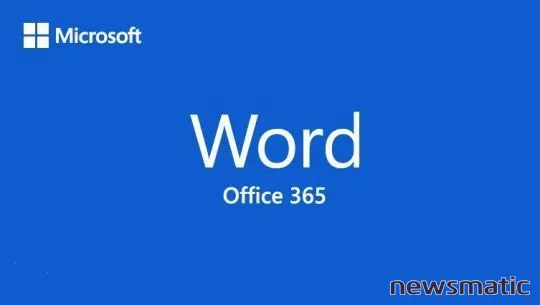
LEER MÁS: Office 365 para Empresas
Estoy utilizando (escritorio) Office 365, pero puedes utilizar versiones anteriores. Puedes trabajar con tu propio documento o descargar el archivo .docx de demostración simple. No funciona en la edición del navegador.
Cómo resaltar en Word utilizando Buscar y Reemplazar
Cuando se trata de resaltar texto recurrente, es posible que recurras primero a Reemplazar, pero encontrarás la opción de resaltar en la pestaña Buscar, no en Reemplazar. Veamos un ejemplo sencillo agregando un resaltado verde a cada instancia de la palabra video en el documento de demostración:
- Primero, elige el color de resaltado. Este paso puede no importar, pero es importante tener en cuenta que Word aplicará el resaltado actual, que puede ser que no haya resaltado en absoluto. Para nuestros fines, elige verde en el menú desplegable Color de resaltado de texto en el grupo Fuente (en la pestaña Inicio).
- Haz clic en Reemplazar en el grupo Edición (o presiona Ctrl+H) y luego haz clic en la pestaña Buscar. Te mostraré cómo utilizar Buscar y el panel de navegación en la siguiente sección.
- En el control Buscar, ingresa video
- En Resaltar exploración, elige Resaltar todo. La Figura A muestra los resaltados.
Figura A
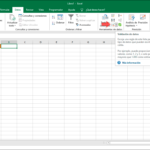 Cómo formatear un valor seleccionado en una lista desplegable en Excel
Cómo formatear un valor seleccionado en una lista desplegable en ExcelDespués de resaltar, puedes revisar rápidamente tu documento y realizar actualizaciones según sea necesario. El resaltado se mantendrá en su lugar hasta que lo elimines. Incluso puedes guardar los resaltados.
Sin embargo, todo este resaltado rápido tiene sus límites:
- Si resaltas otra palabra o frase, independientemente del color de resaltado que utilices, Word eliminará los resultados de la tarea Resaltar todo.
- Si quitas el resaltado de alguna de las instancias resaltadas, Word las eliminará todas.
Ahora, hagamos lo mismo utilizando la opción Buscar en el panel de navegación.
Cómo resaltar en Word utilizando Buscar
Hay más de una forma de resaltar texto recurrente y es importante familiarizarse con ambas. Esta vez utilizaremos la opción Buscar, pero puedes omitir la selección de un color de resaltado porque Word ignorará esa configuración. Ahora, sigue los siguientes pasos:
- Haz clic en Buscar en el grupo Edición o presiona Ctrl+F para abrir el panel de navegación.
- En el menú desplegable de texto, elige Opciones y luego marca la opción Resaltar todo (Figura B), y haz clic en Aceptar.
- En el control de texto, ingresa video y presiona Enter. Word resaltará automáticamente todas las instancias (Figura C).
Figura B
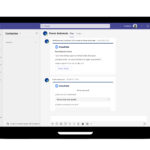 Notificaciones de correo electrónico hechas fácil: descubre el poder de Microsoft Power Automate
Notificaciones de correo electrónico hechas fácil: descubre el poder de Microsoft Power Automate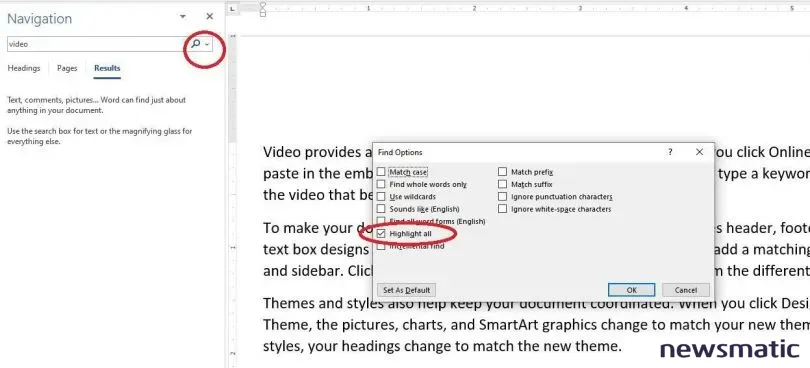
Figura C
Se aplican las mismas advertencias que antes al intentar trabajar con resaltados posteriores. Además, al cerrar el panel de navegación, todos los resaltados desaparecen. Por esta razón, considero que esta opción es menos flexible, pero si estás trabajando en el panel de navegación por otras razones, funciona bien.
Mantente atento
En un próximo artículo, te mostraré cómo reemplazar un color de resaltado con otro. Si tienes algún consejo genial para resaltar, por favor compártelo en la sección de Comentarios a continuación.
 Cómo actualizar automáticamente iOS y macOS: guía paso a paso
Cómo actualizar automáticamente iOS y macOS: guía paso a pasoEn Newsmatic nos especializamos en tecnología de vanguardia, contamos con los artículos mas novedosos sobre Software, allí encontraras muchos artículos similares a Cómo resaltar texto recurrente en Microsoft Word: dos métodos fáciles , tenemos lo ultimo en tecnología 2023.

Artículos Relacionados